浏览器不显示任务栏
更新时间:2024-07-31 10:42:51作者:xiaoliu
当我们使用谷歌Chrome浏览器时,有时候会遇到浏览器窗口不显示任务栏的情况,这可能会给我们的使用带来困扰,但是不用担心,这个问题是可以很简单地修复的。接下来我们将介绍一些解决方法,帮助您快速恢复Chrome浏览器的任务栏显示。
具体方法:
1.右击任务栏→启动任务管理器。
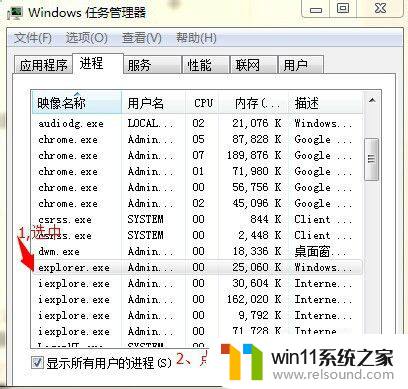
2.在“进程”栏下面,找到“explorer.exe”,选中后,点击“结束进程”,这时任务栏会消失不见。

3.在windows任务管理器中的“文件”栏下面,选择“新建任务(运行ing)N”。这时会出现"创建新任务界面",将"explorer.exe"输入,点击确定,大功告成。
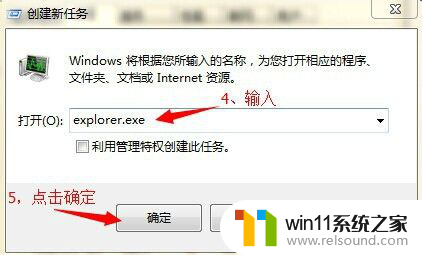
以上就是浏览器不显示任务栏的全部内容,如果你遇到这个问题,可以按照以上方法来解决,希望对大家有所帮助。















